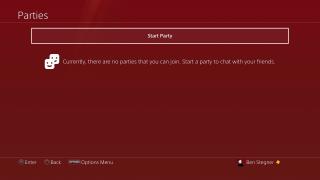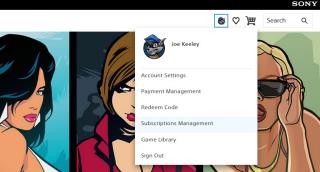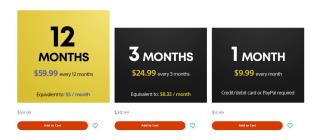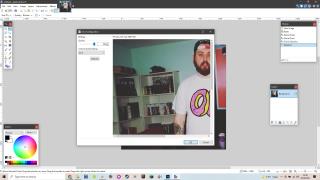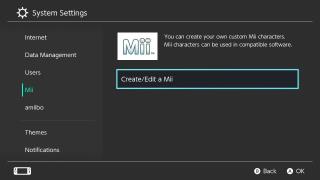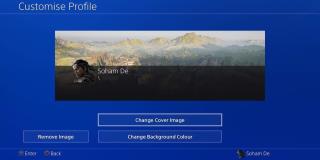Xbox Series X مقابل كمبيوتر الألعاب: كيف يقارنون؟

Xbox vs PC هي مناقشة تدور في كل مرة يظهر فيها جيل جديد من أجهزة Xbox. مع قيادة Xbox Series X لهذا الجيل من وحدة تحكم الألعاب من Microsoft ، فإنه أمر يجب التفكير فيه مرة أخرى.

هل فكرت يومًا في إنشاء لعبة لتلعبها مع أصدقائك على Tabletop Simulator (TTS)؟ أو ربما تكون مطور ألعاب كمبيوتر لوحي تبحث عن نماذج أولية للألعاب وتشغيلها عبر الإنترنت.
لم يكن هناك وقت أفضل للاستفادة من بيئة ألعاب TTS متعددة الاستخدامات. اليوم ، سنعلمك كيفية القيام بذلك بالضبط.
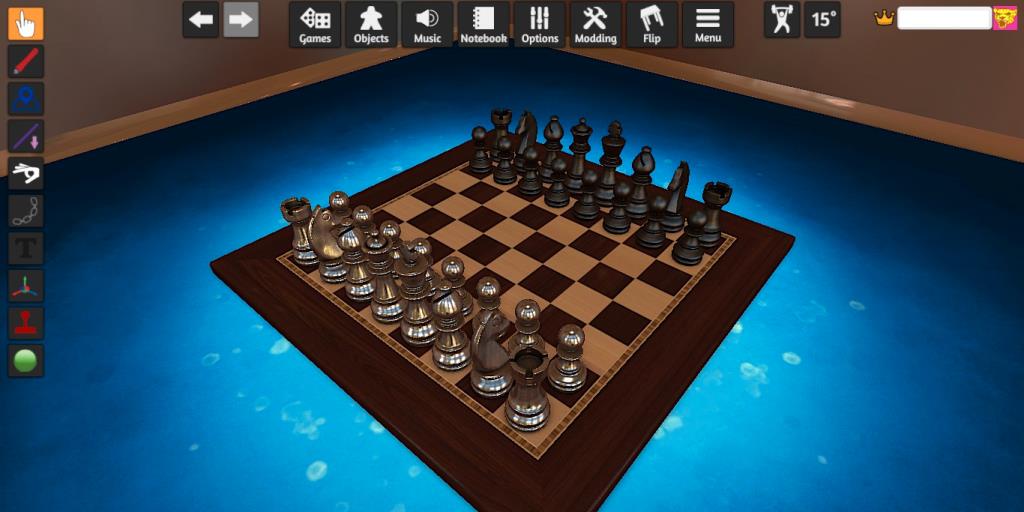
بالنسبة لأولئك الذين لا يعرفون ، يوفر Tabletop Simulator (TTS) بيئة ثلاثية الأبعاد للعب ألعاب الطاولة ، سواء محليًا أو عبر الإنترنت. لقد أصبحت طريقة رائعة للعب ألعاب الطاولة عبر الإنترنت مع الأصدقاء .
تشمل الألعاب القابلة للعب على TTS كل شيء بدءًا من البوكر والداما والأبراج المحصنة والتنينات والجولف المصغر وحتى أحدث ألعاب الطاولة. عادة ما تكون أي لعبة تريد لعبها متاحة إما كمحتوى قابل للتنزيل أو في ورشة عمل المجتمع.
إذا حاولت في أي وقت إنشاء لعبة طاولة فعلية ، فأنت تعلم كم يمكن أن تستغرق وقتًا طويلاً ، ليس فقط لبناء عناصر اللعبة ، ولكن أيضًا لتعديلها أو استبدالها عندما تقرر تعديل أو مراجعة اللعبة.
في TTS ، يمكن تغيير كل شيء بدءًا من اللون إلى وزن الكائن بنقرة واحدة على الماوس ، مما يجعل عملية المراجعة سلسة وغير مؤلمة.
بالإضافة إلى ذلك ، من السهل بث أسلوب اللعب الخاص بك وإظهاره على وسائل التواصل الاجتماعي ومنصات البث.
قبل أن تبدأ ، ستحتاج إلى ما يلي:
تنزيل: Tabletop Simulator على Steam (19.99 دولارًا)
من الأفضل تصميم عناصر اللعبة في توضيح البرنامج ، أو عن طريق مسح صور البطاقات الفعلية التي قمت بإنشائها بالفعل. فقط تأكد من أن لديهم امتدادات JPG وأنهم محفوظون بشكل فردي.
عندما تقوم بتصميم لوحاتك وغيرها من الكائنات ثنائية الأبعاد ، تأكد من أن الدقة عالية بما يكفي بحيث يمكنك تغيير حجمها بشكل صحيح دون فقد الجودة. ستعمل TTS على تغيير حجمها تلقائيًا عند استيرادها ، وستتمكن من تغيير حجمها بالطريقة التي تريدها بالضبط.
ذات صلة: أفضل بدائل Adobe Illustrator مجانية قائمة على المتصفح
تحتوي البطاقات في TTS على ثلاثة جوانب: وجه البطاقة ، وظهر البطاقة ، والبطاقة المخفية (كيف ستبدو البطاقة للآخرين في يد اللاعب). ستحتاج إلى تصميمات لكل منها ، على الرغم من أن لديك خيار جعل البطاقة المخفية ببساطة ظهر البطاقة بدلاً من ذلك.
بدلاً من استيراد كل بطاقة واحدة تلو الأخرى ، من الأفضل استيراد جميع بطاقاتك أو معظمها كمجموعة واحدة.
لإنشاء مجموعة ، انسخ والصق كل تصميم على ورقة بطاقة مقاس 7 × 10. سيساعدك استخدام قالب مثل النموذج أدناه على البدء.
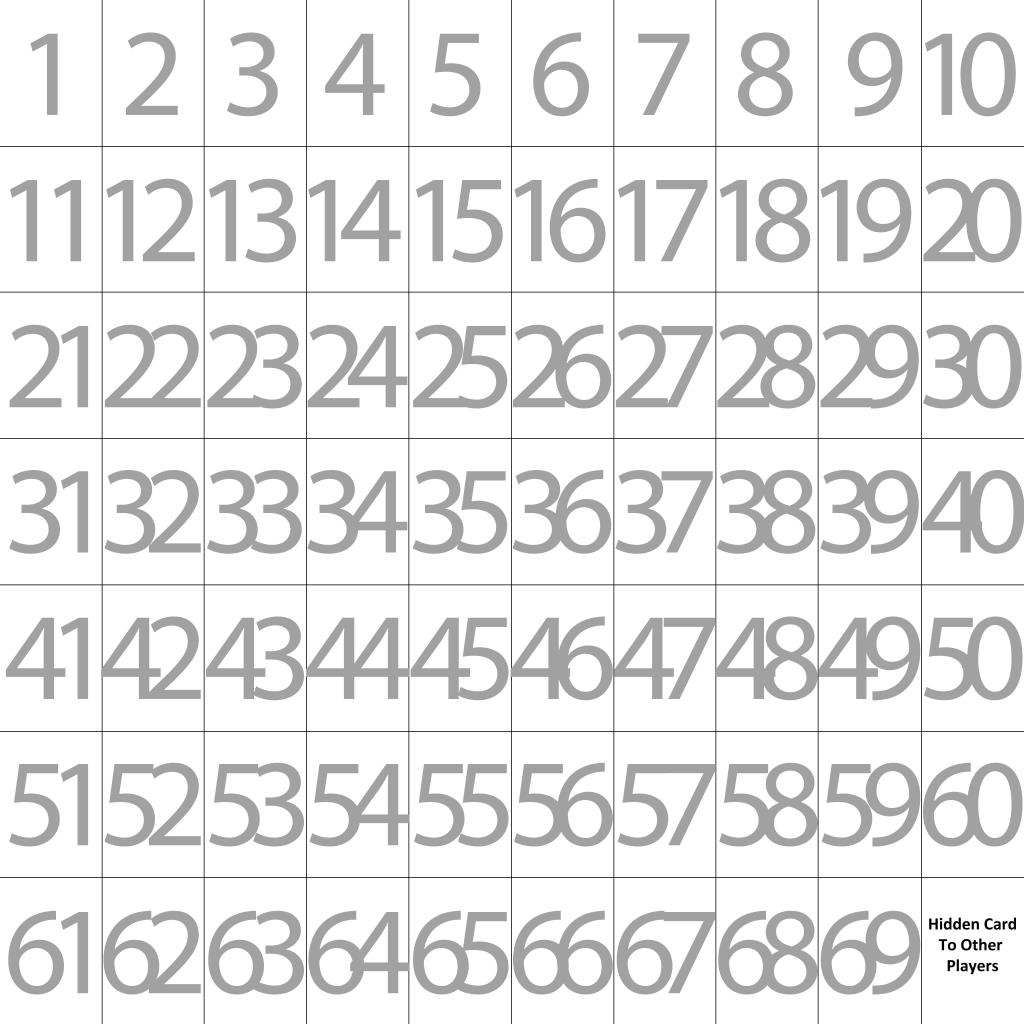
يحدد النموذج فتحات لكل بطاقة في مجموعتك ، مما يسمح لك باستيراد ما يصل إلى 69 بطاقة في المرة الواحدة. إذا لم تكن بحاجة إلى هذا العدد الكبير ، فيمكنك ترك الفتحات غير مستخدمة ، وإذا كان لديك المزيد ، فيمكنك الجمع بين الطوابق أو البطاقات المكررة بعد الاستيراد.
ومع ذلك ، لا يتعين عليك استخدام هذا النموذج. في الواقع ، يمكن أن تكون ورقة البطاقة بأي حجم ، وسيقوم TTS تلقائيًا بتقسيمها إلى شبكة مقاس 7 × 10.
من أجل راحتك ، يتوفر القالب أعلاه ونموذج البطاقة المربعة في دليل ملف TTS المحلي الخاص بك.
إذا لم تكن متأكدًا من مكان ملفاتك المحلية ، فيمكنك العثور عليها من خلال مكتبة Steam عن طريق فتح قائمة Properties لـ TTS. حدد علامة التبويب " الملفات المحلية" وانقر فوق " استعراض" .
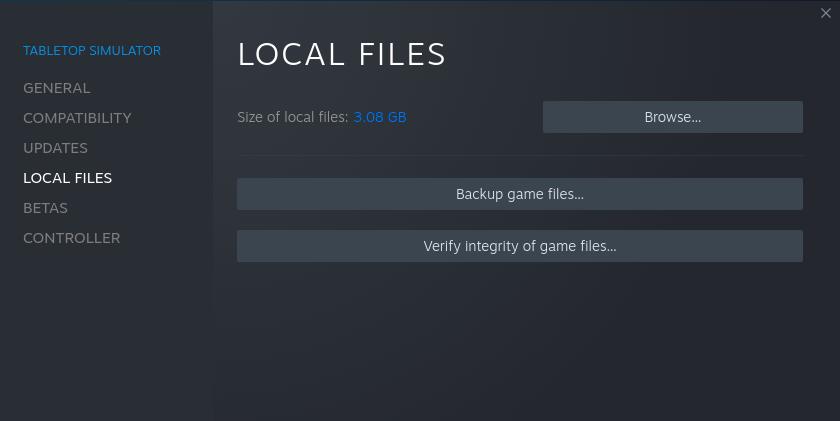
إذا كنت تريد تصميمًا واحدًا فقط لظهر السطح بالكامل ، فكل ما تحتاجه هو صورة JPG واحدة للتصميم ؛ لن تكون هناك حاجة إلى ورقة بطاقة.
إذا كان سطح السفينة الخاص بك سيحتوي على عدة ظهورات فريدة ، فستحتاج إلى إنشاء ورقة بطاقة إضافية مع تصميمات خلفية تتوافق مع تصميمات الوجه في ورقة البطاقة الأولى. لتصميم الوجه في الفتحة الأولى ، ضع الجزء المخصص للخلف في الفتحة الأولى من الورقة الخلفية. للوجه الثاني ، ضع ظهره في الفتحة الثانية ، وهكذا.
في الفتحة 70 من ورقة البطاقات ، المسمى "البطاقة المخفية للاعبين الآخرين" في النموذج ، ضع أي تصميم تريد أن يكون مرئيًا للخصوم عندما تكون البطاقات الموجودة في هذه المجموعة في يد اللاعب. هذا تقليديًا أسود أو أبيض صلب ، أو يتميز بتصميم ظهر سطح السفينة.
الموضوعات ذات الصلة: ألعاب الطاولة التي يجب أن تلعبها ، بناءً على ألعاب الفيديو المفضلة لديك
الآن بعد أن قمت بإنشاء اللوحات والطوابق الخاصة بك ، فأنت جاهز لبدء الاستيراد.
قبل استضافة خادم مع لعبتك فعليًا ، من المفيد بدء لعبة لاعب واحد واستيراد العناصر مسبقًا. يمكنك بعد ذلك حفظ الإعداد والاستعداد للبدء فورًا عند وصول اللاعبين.
قم بتشغيل TTS وانقر فوق إنشاء ، ثم حدد Singleplayer لإنشاء البيئة. احذف أي عناصر تم إنشاؤها بواسطة TTS ، وحدد الجدول الذي تريد تشغيل لعبتك عليه.
عندما تكون البيئة جاهزة ، انقر فوق الزر Objects في القائمة العلوية ، ثم حدد الفئة Custom .
حدد لوحة من القائمة المخصصة ، وانقر في أي مكان تريد أن تظهر اللوحة فيه على الجدول. انقر بزر الماوس الأيمن في أي مكان لفتح مربع حوار استيراد اللوحة.
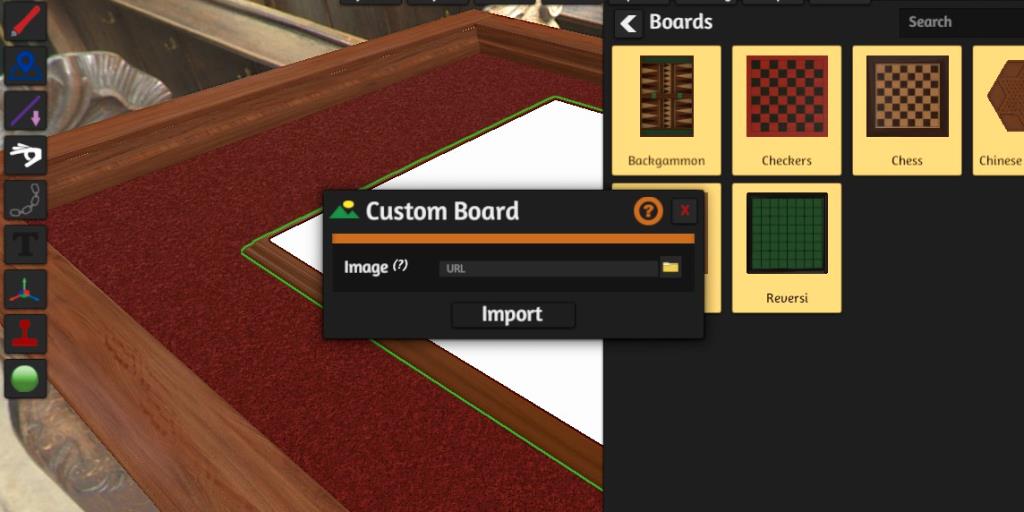
استعرض للوصول إلى صورتك على اللوحة ، وسيسألك TTS عما إذا كنت تريد تحميلها على حساب Steam Cloud الخاص بك أو الاحتفاظ بملف محلي. قم بتحميل الملفات إلى السحابة إذا كنت تخطط للعب لعبتك عبر الإنترنت أو على جهاز مختلف.
يمكنك اختياريًا تحميل صورك على مضيف آخر ، مثل Dropbox أو Photobucket أو Imgur ، ولصق عنوان URL هنا. المضيفات الخارجية أقل موثوقية ، ومع ذلك ، ولا يوصى بها.
عند تحميله على Steam Cloud ، سيطلب منك TTS إعطاءه اسم ملف. بمجرد الانتهاء من التحميل ، انقر فوق استيراد .
مع استيراد اللوحة ، يمكنك الآن تقليصها أو تكبيرها باستخدام مفتاحي - و + على لوحة المفاتيح. لقفلها في مكانها بحيث لا يتم نقلها عن طريق الخطأ أثناء اللعب ، انقر بزر الماوس الأيمن على اللوحة ، وضمن تبديل ، انقر فوق قفل .
في قائمة " كائن مخصص " ، انقر فوق سطح السفينة . انقر في أي مكان تريد ظهور المجموعة فيه على الجدول ، ثم انقر بزر الماوس الأيمن لبدء عملية الاستيراد.

اضبط الإعدادات كما يلي:
عندما تكون الإعدادات الخاصة بك صحيحة ، انقر فوق استيراد . ستظهر مجموعتك على الطاولة ، ويمكنك البدء في الخلط والتعامل.
إذا كنت تريد أن تحتوي بطاقاتك على أسماء للمساعدة في الفرز ، فانقر بزر الماوس الأيمن على بطاقة واحدة وانقر فوق الاسم .
استيراد كائنات أخرى ثنائية الأبعاد مشابه لعملية استيراد اللوحات. لا تنس أن TTS بها العديد من عناصر الألعاب الشائعة ، مثل النرد والتماثيل ، وهي جاهزة للاستخدام في قائمة الكائنات .
إذا كانت لديك عناصر مخصصة ثلاثية الأبعاد تريد استخدامها ، فاتبع دليل TTS لاستيراد نماذج ثلاثية الأبعاد .
بعد ترتيب المكونات في حالة إعداد أولية ، انقر فوق الزر " ألعاب" في القائمة العلوية.
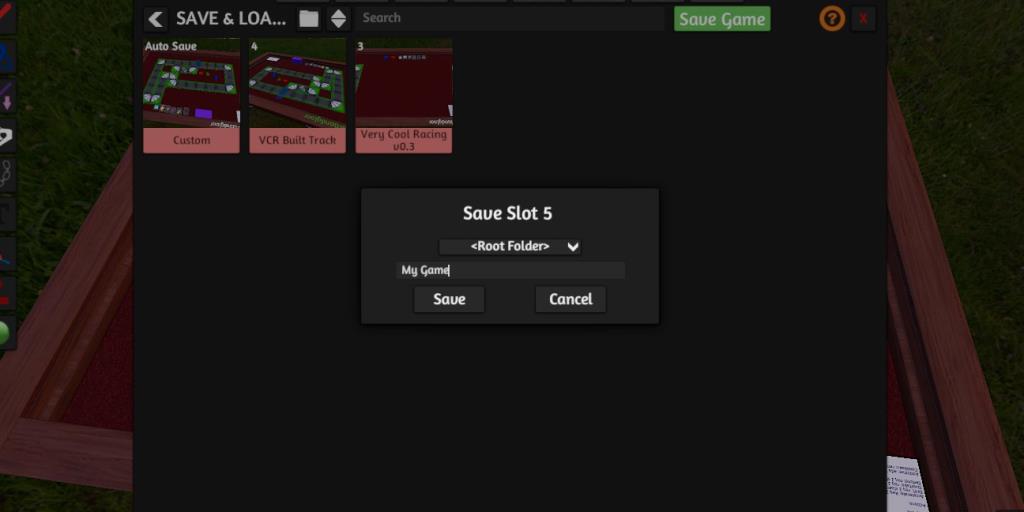
حدد حفظ وتحميل وانقر على زر حفظ اللعبة . قم بتسميته وانقر فوق حفظ . الآن ، عندما تستضيف ألعابًا ، يمكنك إعادة تحميلها في الإعداد المثالي من خلال الوصول إلى قائمة حفظ وتحميل .
يعد تصميم الألعاب المخصصة وتشغيلها أمرًا بسيطًا في Tabletop Simulator بمجرد أن تعرف كيفية القيام بذلك. ادعُ أصدقاءك ، أو ابحث عن مُختبِري اللعب الجاهزين والراغبين في مجتمع TTS . الآن ، يمكنك التباهي بلعبتك المخصصة للآخرين!
Xbox vs PC هي مناقشة تدور في كل مرة يظهر فيها جيل جديد من أجهزة Xbox. مع قيادة Xbox Series X لهذا الجيل من وحدة تحكم الألعاب من Microsoft ، فإنه أمر يجب التفكير فيه مرة أخرى.
كان إنشاء أو الانضمام إلى حفلة مع أصدقائك على PS4 أمرًا بسيطًا جدًا. ومع ذلك ، في أكتوبر 2020 ، أصدرت سوني إصدار البرامج الثابتة للنظام 8.00 لجهاز PlayStation 4 ، والذي غيّر تمامًا طريقة عمل الأطراف.
PlayStation Plus (PS Plus) هي خدمة اشتراك Sonys تمنحك الوصول إلى مزايا مثل الألعاب المجانية وتعدد اللاعبين عبر الإنترنت. إذا قررت أن لديك ما يكفي ، فأنت بحاجة إلى إلغاء الخدمة للتأكد من عدم تجديدها تلقائيًا.
إذا كنت تمتلك PS4 أو PS5 ولم تجرِّب PlayStation Plus على الأقل ، فأنت في عداد المفقودين. PlayStation Plus هي خدمة اشتراك لوحدات تحكم Sonys تمنحك جميع أنواع المزايا ، مثل القدرة على لعب ألعاب متعددة اللاعبين عبر الإنترنت والمطالبة بألعاب مجانية كل شهر.
أعلنت شركة Sony عن جهاز PlayStation 5 وتريد واحدًا. ومع ذلك ، يأتي PS5 في نموذجين: إصدار وحدة التحكم القياسي والإصدار الرقمي. أيهما مناسب لك؟
يمكنك حذف الألعاب الرقمية من جهاز PS4 لأسباب متعددة. ربما تقوم بتحرير مساحة ، اللعبة لم تنقر معك ، ولكن قد تحصل عليها لاحقًا ، أو لا تخطط للعب هذه اللعبة مرة أخرى.
باعتبارها واحدة من أولى ألعاب battle royale الرئيسية التي بدأت هذا الاتجاه ، استمرت شعبية Fortnites في البقاء مرتفعة حتى بعد سنوات من الإصدار. ونظرًا لتوفرها على منصات متعددة ، فقد تتساءل عما تحتاجه للعب Fortnite عبر الإنترنت.
هل تمتلك كلا من PS4 و PS5؟ يعني التوافق مع الإصدارات السابقة من PlayStation 5s أنه يمكنك الاستمتاع بمكتبة PS4 بأكملها تقريبًا على النظام الأحدث ، والاستفادة من المرئيات الأفضل وأوقات التحميل.
يظهر تقرير كل بضعة أشهر أن Apple تعمل على منافس Nintendo Switch ، بهدف اتخاذ موطئ قدم في عالم أجهزة الألعاب المحمولة.
لذلك ، لديك ملف تعريف Xbox Live ، لكنك لا تريد استخدام إحدى صور الملف الشخصي العامة. ما تحتاجه هو لعبة ألعاب Xbox مخصصة ، ولكن كيف يمكنك إنشاء واحدة؟
هناك شيء يبعث على الأمل في الصور الرمزية ؛ رموز صغيرة لأنفسنا في العالم الافتراضي. بالنسبة لأولئك منا الذين ظلوا مخلصين لآلهة الألعاب ، كنا ننتقل من وحدة التحكم إلى وحدة التحكم مع تقدمنا في العمر. من نواح كثيرة ، تجعل الصورة الرمزية تشعر وكأن رحلتك عبر الأجهزة موجودة في نفس العالم.
تعد Sonys PlayStation 4 (PS4) وحدة تحكم متميزة. خلال عمرها الافتراضي ، حققت وحدة التحكم نجاحًا تجاريًا لا يُصدق وأنتجت سلسلة طويلة من العناوين الممتازة. لهذا السبب ، يمكن القول إن PS4 هو الفائز بالجيل الثامن من وحدة التحكم - على الرغم من بعض الإنجازات الهائلة.
يمكنك تخصيص أجزاء كثيرة من ملف تعريف PS4 الخاص بك وجعل ملفك الشخصي فريدًا بالنسبة لك. أحد الجوانب التي يمكنك تغييرها هو صورة غلاف ملف تعريف PS4 الخاص بك.
يتم تشغيل Steam تلقائيًا عند تسجيل الدخول إلى جهاز الكمبيوتر الخاص بك. هذا جيد إذا كنت تقفز على الفور إلى لعبة ما ، أو تريد الظهور على الإنترنت حتى تتمكن من التحدث إلى الأصدقاء على Steam Chat ، ولكن هناك احتمالية أن ذلك ليس ضروريًا.
أصبح برنامج الرسومات ثلاثية الأبعاد سريعًا أداة قياسية في ترسانة الفنانين ، وذلك بفضل التطورات في سهولة الاستخدام وإمكانية الوصول.
تعد إضافة الترجمة أو التسميات التوضيحية المغلقة إلى مقاطع فيديو YouTube الخاصة بك مفيدة لعدد من الأسباب المختلفة. لست بحاجة إلى برامج خاصة للقيام بذلك أيضًا - يوفر YouTube بالفعل جميع الأدوات التي تحتاجها في YouTube Studio.
تحصل بعض الميزات في Adobe Photoshop على كل المجد. كل شخص لديه مفضلات شخصية ، مثل ميزة Layer Styles التي تحول عملك الفني على الفور ، أو حتى أداة Spot Healing Brush Tool التي تبدو سحرية.
ربما تكون على دراية بكافة اختصارات لوحة المفاتيح التي يمتلكها Premiere Pro افتراضيًا. لماذا لا تكون؟ قائمة مفاتيح الاختصار المتوفرة متوازنة ومُحترمة بالوقت ويسهل الاحتفاظ بها.
يصبح إخراج الخلفيات باستخدام شاشة خضراء أو زرقاء في After Effects أبسط بكثير بمجرد أن تعرف الإعدادات الأساسية لـ Keylight ، المكون الإضافي المدمج للمفتاح.
يعد Photoshop تطبيقًا قويًا لتحرير الصور يمكنه تحويل صورك بالكامل. ومع ذلك ، لجني فوائد أدواتها وميزاتها ، ستجد نفسك غالبًا تكرر العديد من المهام الشاقة.
يواجه الكثير من المصورين الهواة مشكلات تتعلق بالصور الباهتة. سواء أكنت تلتقط الصور بسرعة ، أو وجدت صورة على الإنترنت ضبابية للغاية ، فإن معرفة كيفية إلغاء تشويش الصور يمكن أن يكون مفيدًا للغاية.
يعد Adobe Lightroom غنيًا بالميزات بالفعل ، ولكن يمكنك تحرير الصور بشكل أسرع عن طريق تثبيت إعدادات Lightroom المسبقة التي أنشأها مطورو ومصورون تابعون لجهات خارجية. لنتعلم كيفية تثبيت إعداد مسبق في Adobe Lightroom Classic (الإصدار 10.4).
يقع الكثير من محرري الصور في أقصى حدود طيف الميزات. يعد MS Paint أساسيًا جدًا لإنجاز أي شيء خطير ، في حين أن أدوات مثل Photoshop مبالغة في مهام التحرير لمعظم الأشخاص.
Capture One هو برنامج لتحرير الصور أصبح شائعًا بين المصورين المحترفين ولسبب وجيه. على الرغم من أن العديد من ميزات التحرير الخاصة به قد تكون مشابهة لبرنامج Adobe Lightroom ، إلا أن الكثيرين يعتبرون Capture One أكثر ملاءمة لاحتياجاتهم بعد المعالجة.